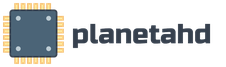Откат системы на виндовс 7. Как создать точку восстановления в Windows и сделать откат системы
Основная масса сбоев и неполадок Windows 7, к радости любителей экспериментов, легко поддается «лечению». Для этого в Windows, начиная с XP, включен специальный инструмент — « » или или средство отката, как его называют некоторые пользователи.
Чтобы была возможность выполнить 7 к ранее сохраненному состоянию, необходимо создавать контрольные точки. Это можно делать в автоматическом и ручном режиме. Автоматический удобнее, так как не придется постоянно об этом помнить, а ручной выручит тогда, когда нужно что-либо изменить в системе: поставить или удалить программу, поменять тему оформления, внести правки в реестр и т. п.
В Windows 7 откат системы можно сделать из нормального, безопасного режима, а также из среды восстановления Windows RE.
Как создавать контрольные точки
- Откройте контекстное меню папки «Компьютер» и щелкните Свойства
или кликните апплет «Система» в панели управления.
- Нажмите кнопку «Защита системы» в панели перехода окна свойств.
- На одноименной вкладке свойств, в «Параметрах защиты», выберите диск, для которого собираетесь создать контрольную точку и нажмите «Настроить».
- Далее отметьте «Восстанавливать параметры системы и предыдущие версии файлов» и задайте размер места на диске для хранения бекапа. Этим вы настроите автоматическое создание точек восстановления.
- Чтобы удалить ранее созданные точки, в этом же окне щелкните по кнопке «Удалить».
- Для ручного создания контрольной точки на вкладке «Зашита системы» нажмите «Создать». В следующем окошке введите краткое описание и снова нажмите «Создать». Текущее состояние Windows будет сохранено.
Запуск восстановления системы из нормального и безопасного режимов
- Откройте Пуск >> Все программы >> Стандартные >> Служебные. Выберите «Восстановление системы».
Это же самое можно сделать, набрав в поисковой строке Пуска команду rstrui и запустив одноименный файл.
- Открыв приложение, в окошке «Восстановление системных файлов и параметров» кликните кнопку «Далее».
- Следующее окно отобразит список одной-двух последних созданных контрольных точек. Чтобы увидеть больше, поставьте метку «Показать другие ».
- Нажатие «Поиск затрагиваемых программ» поможет вам сориентироваться, решит ли откат существующую проблему — вы сможете посмотреть, какие приложение и драйвера будут удалены или изменены.
- Выберите одну из подходящих контрольных точек и кликните «Далее». Для подтверждения выбора в следующем окне нажмите «Готово» — программа начнет работу. Через несколько минут состояние реестра и файлов Windows вернется к сохраненному состоянию.
Как восстановить систему из среды Windows RE
Этот способ поможет откатить систему, когда она не запускается.
- Перед стартом Windows несколько раз как можно быстрее нажмите клавишу F8. Выберите из вариантов загрузки «Устранение неполадок компьютера».
- Введя пароль пользователя, дойдите до выбора параметров восстановления. Выберите их этого списка второй сверху пункт. Далее все делается так, как было описано выше.
Откат Windows 7 к состоянию, как после установки
Функция Factory Reset — восстановления к заводским настройкам компьютера, есть на большинстве ноутбуков с Windows 7. Копия системы на них хранится в особом, скрытом разделе жесткого диска, куда пользователю доступа нет.
Восстановление к заводскому состоянию на разных машинах выполняется по-разному. На одних для этого — специальные утилиты, которые позволяют запустить процесс отката прямо из-под Windows.
На других программа восстановления запускается из среды Windows RE (последний пункт в параметрах восстановления).
На третьих, чтобы откатить систему нужно нажать одну или некое сочетание клавиш после старта компьютера:
на ASUS — F9
на Acer — Alt+F10
на Samsung — F4
на Sony vaio — F10
на Toshiba — F8 или 0 (на последних моделях)
на Packard Bell — F10
на Fujitsu Siemens — F8
на Dell inspiron — Ctrl+F11
После запуска средства восстановления следуйте инструкциям и наблюдайте за ходом его работы. Важно, чтобы во время отката батарея ноутбука была полностью заряжена на случай перебоев подачи питания от электросети. Поскольку отключение тока в это время может невосполнимо повредить систему.
По окончанию восстановления откроется окно начальной настройки Windows 7. В ней не останется ничего от прежней системы — ни учетных записей пользователей, ни активации, ни пользовательских документов, ни программ.
После появления такого окна вам предстоят те же самые действия, как будто вы только что установили Windows с нуля.
Полное удаление Windows 7 с компьютера
Если «семерка» надоела вам настолько, что вы решили ее удалить, вам потребуется внешний загрузочный носитель. Им может быть установочный диск с дистрибутивом любой операционной системы, Live CD с портабельной версией Windows (к примеру, дистрибутив BART PE), диски с программами вроде Acronis Disk Director или другая копия системы, работающая на этом же компьютере.
Чтобы удалить систему, нужно загрузить ПК с одного из таких носителей и отформатировать раздел жесткого диска, где находятся файлы Windows.
Однако чаще бывают ситуации, когда нужно удалить старую систему после установки в тот же раздел ее новой копии. Если вы не форматировали раздел в процессе установки, все файлы прежней системы будут помещены в папку Windows.old. Она находится в корневом каталоге диска С — там же, где и вновь созданная папка Windows. Просто удалите ее.
Если на компьютере несколько операционных систем, удаленная «семерка» может остаться в списке выбора вариантов загрузки. Чтобы удалить ее оттуда, запустите новую копию Виндовс, откройте утилиту настройки системы Msconfig , введя ее название в поисковой строке Пуска.
В Msconfig откройте вкладку «Загрузка». В окне этой вкладке находится список операционных систем, который отображается в стартовом меню.
Отметьте в нем Windows 7, которой больше нет на диске, и щелкните кнопку «Удалить». После этого она среди доступных вариантов загрузки отображаться не будет.
Иногда бывает так, что компьютер начинает сильно тормозить и глючить или, вообще, не включается. В этом случае можно сделать откат системы, то приведет к возврату к настройкам и системным файлам, созданных ранее, во время нормальной работы компьютера. Информация эта берется из резервной копии.
При таких симптомах отличным вариантом будет провести откат системы до рабочего состояния. Существует 3 способа, при которых личные данные не трогаются.
Откат из-под Windows 7
Такой метод подходит для компьютеров, которые могут включаться. Такое может произойти из-за какой-либо программы, приведшей к поломке компьютера. И даже после ее удаления проблема не решается. Для этого нужно сделать откат.
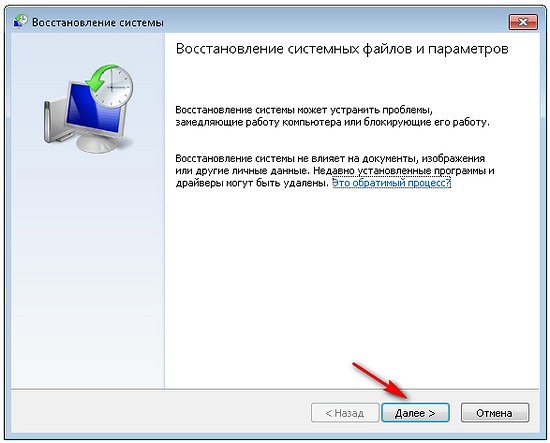 Необходимо зайти в «Пуск» и поисковой строке ввести «восстановление». После чего найти и открыть «Восстановление системы». Затем нужно выбрать дату, до которой требуется сделать откат и кликнуть на «Далее». В появившемся окне следует проверить информацию и нажать «Готово». После чего выскочит предупреждение, в котором нужно нажать «Да».
Необходимо зайти в «Пуск» и поисковой строке ввести «восстановление». После чего найти и открыть «Восстановление системы». Затем нужно выбрать дату, до которой требуется сделать откат и кликнуть на «Далее». В появившемся окне следует проверить информацию и нажать «Готово». После чего выскочит предупреждение, в котором нужно нажать «Да».
Затем высветится окно, информирующее о подготовке к восстановлению. После этого компьютер перезагрузится и выдаст сообщение об успешном выполнении процедуры. Если проблема не исчезла, тогда следует откатить систему на более ранний срок.
Откат с безопасного режима
Если Windows 7 не загружается в обычном режиме , тогда следует проводить откат в безопасном режиме. Чтобы в него зайти, нужно перезагрузить компьютер и на моменте его включения нажать F8. В появившемся меню следует выбрать «Безопасный режим» и нажать Enter. После полной загрузки следует проделать такие же действия, как и предыдущем случае.
Если система откатывалась пару минут назад, тогда можно поставить галочку возле «Выбрать другую точку восстановления». Если давно, то нужно задавать новую. После этого следует нажать кнопку «Далее», а потом «Готово». Затем опять кликнуть «Да». После этого компьютер перезагрузится в нормальный режим, если восстановление помогло.
Восстановление с загрузочного диска
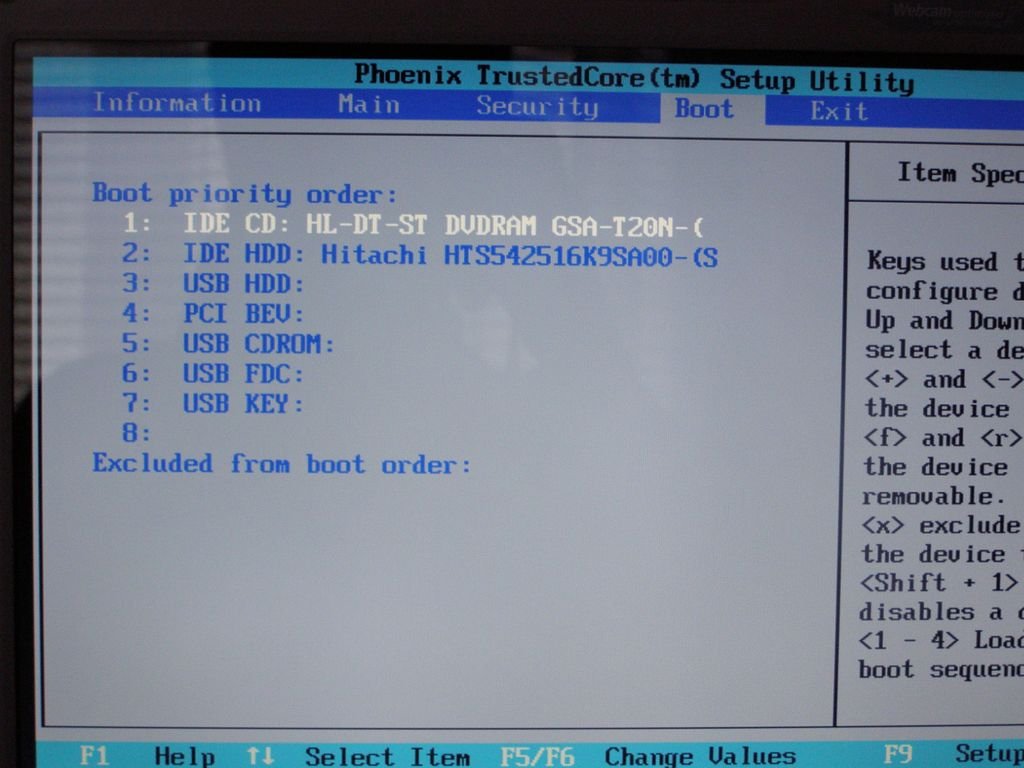 Для этого способа необходим загрузочный диск Windows 7. Но есть в нем и положительные стороны. Его можно применять в тех случаях, когда не работает даже безопасный режим. Чтобы начать восстановление, необходимо зайти в BIOS и установить загрузку с CD/DVD привода.
Для этого способа необходим загрузочный диск Windows 7. Но есть в нем и положительные стороны. Его можно применять в тех случаях, когда не работает даже безопасный режим. Чтобы начать восстановление, необходимо зайти в BIOS и установить загрузку с CD/DVD привода.
После этого выскочит окно для выбора языка. Здесь требуется нажать «Далее». Затем следует выбрать «Восстановление системы». После этого начнется поиск систем. Если их больше, чем одна, нужно выбрать необходимую и нажать «Далее». Затем следует кликнуть на пункт «Восстановление системы». После этого начнется процесс такой же, как и предыдущих случаях. После окончания отката нужно нажать «Перезагрузить». Запустится компьютер должен в нормальном режиме.
Нередко после установки какой-либо программы компьютер под управлением Windows 7 начинает вести себя странным образом. Глюки, торможение интерфейса, отказ в запуске системы – все это говорит о том, что вы установили вредоносный софт либо ваш ПК подвергся вирусной атаке. Что же делать в этом случае? Как сделать откат системы Windows 7?
По сути, откат системы – единственный верный способ решения проблемы с глюками Windows после установки какого-либо софта. Система Windows автоматически создает точку восстановления до момента установки программ. Если в системе включено автоматическое создание точек восстановления, то откатить систему можно будет из-под Windows. Если компьютер не включается, то восстанавливать систему придется с безопасного режима. В случае поврежденных системных файлов к восстановлению Windows придется подключить загрузочный диск с дистрибутивом Windows 7.
Разберем каждый способ восстановления по отдельности и выделим их преимущества.
1. Откат системы из-под Windows
Самый простой и быстрый способ отката системы – использование специальной программы восстановления в Windows 7. Но у него есть один весомый минус: без точки восстановления откатить систему не получится.
Открываем «Пуск», выбираем «Все программы» и проходим по пути «Стандартные >> Служебные». Находим в списке программу «Восстановление системы» и запускаем ее.
Открыть «Восстановление системы» можно и другим способом: кликаем меню «Пуск» и в поиске начинаем набирать слово «восстановление». После 4-5 букв Windows предложит вам программы, где из списка выбираем «Восстановление системы».
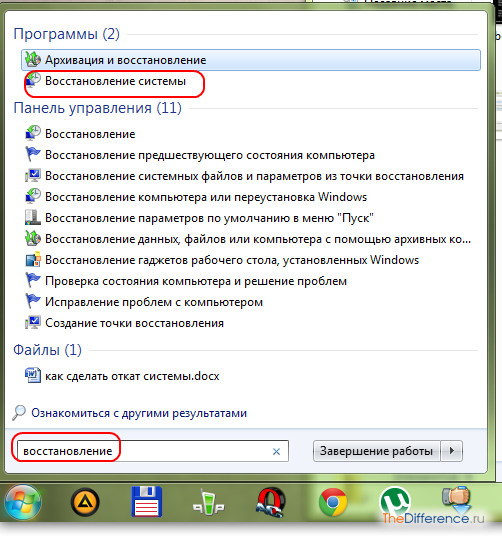
После запуска программы откроется окно, в котором коротко, но ясно рассказано о том, что такое восстановление системы. Кликаем «Далее».
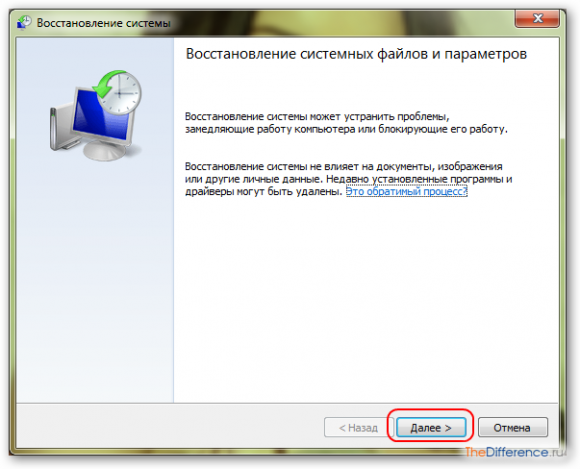
Если на ПК имеются точки восстановления, то система предложит весь список. Выбираем последнюю по дате точку и нажимаем кнопку «Далее». В случае если нужно просмотреть список программ, которые «затронутся» в процессе восстановления, кликаем на кнопку «Поиск затрагиваемых программ».
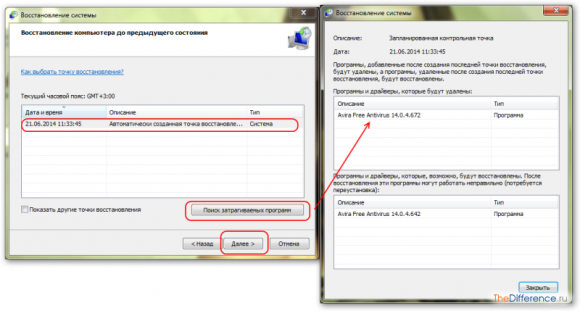
В следующем окне подтверждаем откат системы кнопкой «Готово».
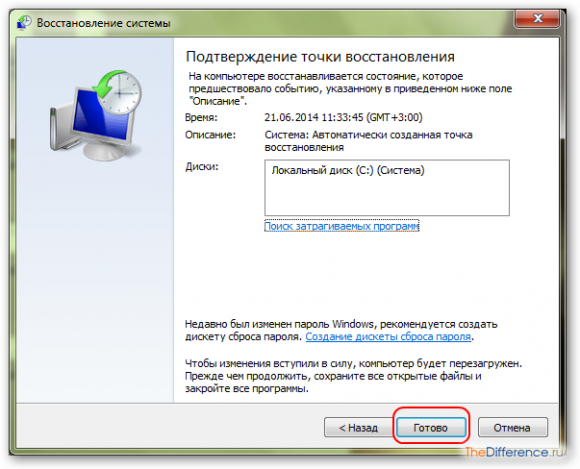
Система вновь предупредит вас о том, что восстановление невозможно прервать. Кликаем «Да» и ждем окончания процесса. Во время отката системы компьютер может несколько раз перезагрузиться.
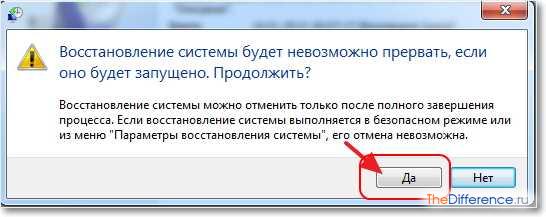
2. Восстановление с помощью безопасного режима
Большинство пользователей откатывают систему в «безнадежных» случаях. При них ПК отказывается загружаться, но для этой проблемы есть безопасный режим, который позволяет откатить систему до работоспособного состояния. Для того чтобы войти в безопасный режим системы, нужно при запуске ПК нажать кнопку F8 и кнопками «вверх/вниз» выбрать «безопасный режим» и кликнуть Enter.

Windows запустится с черным рабочим столом и с «ухудшенной» графикой. После чего можно начать процесс отката системы, описанный в первом пункте.
3. Восстановление Windows при помощи загрузочного диска
Минус данного способа в том, что нужно всегда иметь под рукой загрузочный диск с операционкой Windows 7. Но этим способом можно восстановить систему в самых тяжелых случаях, даже когда не работает безопасный режим.
Вставляем загрузочный диск с Windows 7 в привод. При запуске Windows нажимаем на клавиатуре F12 и выбираем из списка оптический привод. После загрузки диска выбираем русский язык и кликаем «Далее». После чего Windows 7 предложит установку. Но нужно кликнуть на ссылку «Восстановление системы».

После поиска установленных систем в новом окне выбираем «Восстановление системы».
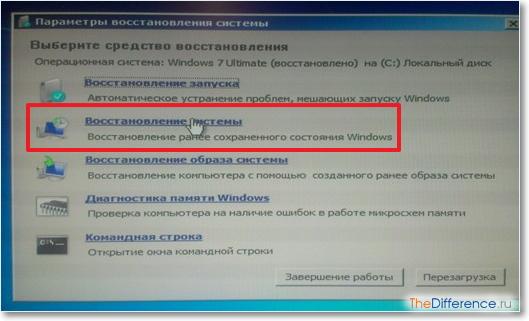
При запуске данной программы начнется такой же процесс отката системы, как и в первом пункте статьи.
После перезагрузки компьютера вытаскиваем диск из привода и радуемся восстановленной Windows 7.
Как сделать откат системы на Windows 7, если не создана контрольная точка? Данный вопрос мучает многих, но решения данной проблемы нет. Без контрольной точки восстановление Windows невозможно. В итоге остается единственный вариант – переустановка Windows.
Итак, сегодня мы поговорим с вами о том, как сделать в Windows 7 откат системы. Дело все в том, что современные вирусы и трояны способны вызывать разного рода сбои. Тогда компьютер перестает нормально работать. Вот и возникает потребность делать "откаты". Давайте научимся, каким образом это делается.
Если нет выбора
Но когда для Windows 7 откат системы просто необходим? Попробуем разобраться с вами в этом непростом деле.
Для начала, стоит понимать, что такие "вещи" просто так не делаются. Вы должны иметь веские основания для любых манипуляций с вашей "операционкой". Первый вариант, когда пользователю может понадобиться для Windows 7 откат системы - это банальная захламленность, которую не удается исправить нормальными методами. Причем, данный вариант подходит только тогда, когда компьютер из-за "хлама" начинает тормозить.
Вторая причина, по которой может потребоваться откат системы Windows 7 - это постоянные сбои и сброс настроек.
Конечно же, нельзя обойти вниманием и такой вариант развития событий, как занесение вируса или трояна на ваш компьютер. Иногда именно откаты помогают справиться с неполадками. Так что, теперь давайте посмотрим, как правильно подготовиться и провести "операцию".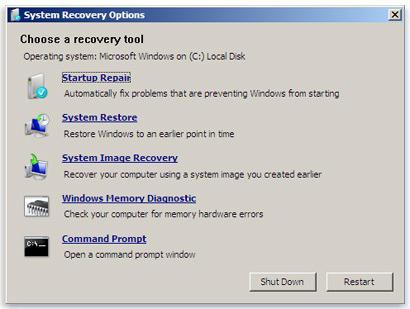
Подготовка
Конечно, после того, как вы заметили, что ваш компьютер перестал "слушаться" и постоянно тормозит, то на ум приходит вполне логичный вывод - сделать откат. Ведь он возвращает компьютер в то состояние, в котором он находился в выбранную дату. Очень удобно. Правда, если вы решились провернуть подобное действие, то вам стоит хорошенько подготовиться. В Windows 7 откат системы может быть совершен несколькими способами, о которых мы сегодня и поговорим. Но пока что мы только готовимся.
Вам потребуется сохранить все ваши данные, которые важны. Конечно, личную информацию, как правило, откаты не затрагивают, но в случае "сбоя" во время процесса, вы можете "потерять" "Виндовс" вместе со всеми данными. Так что, лучше перестраховаться. Кроме того, желательно просканировать компьютер на наличие вирусов. Некоторые трояны способны мешать процессу востановления. Так что, если не боитесь, то осталось выбрать, как сделать откат системы Windows 7, после чего приступать к действию. Давайте посмотрим, что доступно для этого.
Система
Что ж, первый и самый популярный способ - это восстановление "операционки" при помощи встроенных функций. Это очень удобно делать в Windows 7. Откат системы будет происходить довольно быстро, правда, вам потребуется заранее включить функцию установки "точек отката". По умолчанию она включена.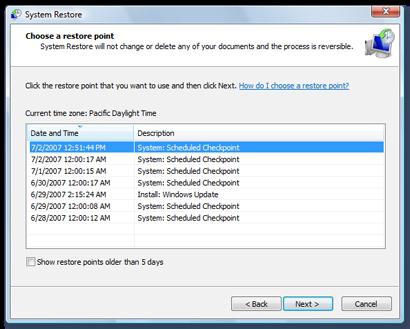
Но как можно откатить операционную систему, когда в нее произошел вход? Для этого вам потребуется "средство восстановления". Его можно найти в меню "Пуск". Оттуда проследуйте в "Стандартные", а затем выберите "Служебные". Далее остается только нажать на "средство восстановления". Теперь давайте вместе делать в Windows 7 откат системы.
После того как вы нажали на кнопку, перед вами откроется окно, которое предупредит о неизбежности возврата системы в то состояние, которое у вас "установлено" сейчас. Просто согласитесь с ним и следуйте дальше. Теперь необходимо выбрать точку восстановления. Как правило, они делаются автоматически. Если таких нет, то вам не повезло - все настройки в случае успеха "слетят" до "нуля". Нажмите далее и дождитесь, пока закончится процесс. В ходе него система может перезагружаться несколько раз. Теперь вы знаете, как сделать в Windows 7 откат системы. Но это только первый вариант. Стоит поговорить и о других.
Командная строчка
Конечно же, никуда нельзя деться и без так называемой конмандной строки. Именно она поможет нам осуществить сегодняшнюю задумку. Правда, вам потребуется правильно провести процесс, чтобы не потерять важные данные.
Первым делом вам необходимо будет запустить систему в безопасном режиме. Сделали? Вызовите командную строчку (нажав Win + R), после чего введите специальную комбинацию. Годится для того, чтобы выполнить в Windows 7 откат системы команда "rstrui.exe". Теперь нажмите "Ввод". Перед вами откроется уже знакомое окно "восстановителя". В нем выберите точку отката и подтвердите свои действия. Теперь остается только дождаться, когда завершения. В Windows 7 откат системы при загрузке в безопасном режиме - это еще один очень популярный метод, которым пользуются системные администраторы. Но есть и еще один вариант развития событий. Подойдет он далеко не каждому. Давайте познакомимся с ним.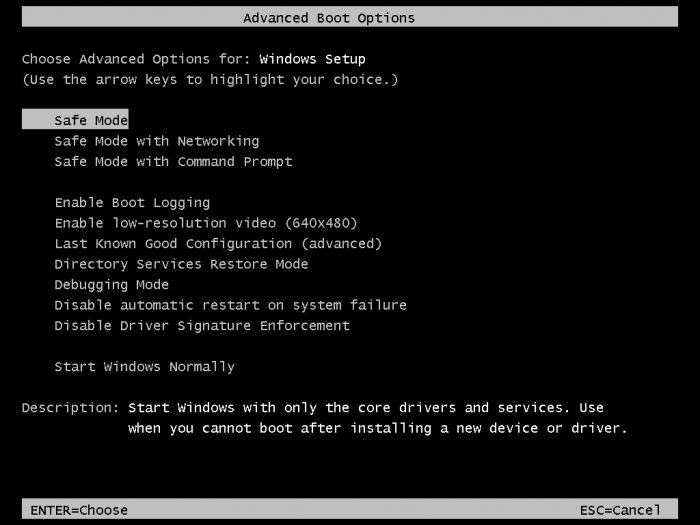
Установочный диск
Итак, очередной способ, которым можно сделать в Windows 7 откат системы - это при помощи установочного диска. Если у вас он уже есть, то просто замечательно. Нет? Тогда лучше воспользоваться одним из уже знакомых вариантов. Ведь проблема вся состоит в том, что компьютер откажется работать с тем диском, который не является идентичным для вашей ОС.
В случае, когда пользователь пользуется "пираткой", уж тем более, которую сам установил, проблем возникнуть не должно. В общем, предположим, что диск у нас уже есть. Теперь необходимо настроить компьютер и приступать к действию.
Вставьте диск в дисковод и зайдите в BIOS. Там нужно поставить в первую очередь загрузку с DVD-ROM"а. Сохраняйтесь и перезагружайте компьютер. Дождитесь, пока у вас начнет открываться установщик Windows 7. Откат системы вы увидите сразу же.
Посмотрите в левый нижний угол окошка - там будет "восстановление". В открывшемся окне стоит выбрать "восстановление системы". Прочтите информацию о необратимости процесса и нажмите "далее". Теперь стоит выбрать точку отката. Если компьютер был правильно настроен, то, как минимум, 2-3 штуки у вас уже будет. Выбрали? Нажмите "далее".
В открывшемся окошке жмите "готово". Выскочит предупреждение из серии "а вы хорошо подумали?". Да, мы хорошо пораскинули мозгами! Так что, смело жмем "да" и наблюдаем за тем, как наша система будет восстанавливаться. После этого достаточно нажать на кнопку "перезагрузка". Вот и все - вы знаете, как сделать откат всеми возможными методами.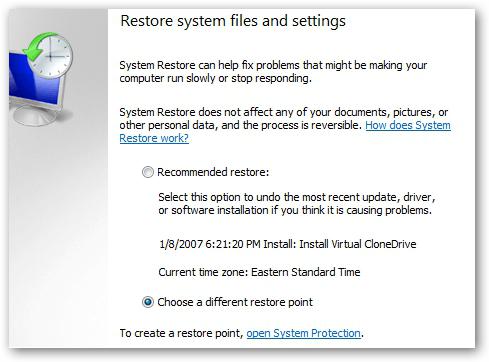
Не всегда помогает
Правда, очень часто получается так, что в Windows 7 откат системы не помогает. Более того, он может начинаться, а потом "глохнуть" на середине или, что еще хуже, в самом конце. И, как бы вы ни старались, заставить работать средство восстановления, у вас никак не получается. Что тогда?
В этой ситуации грозит только полная переустановка "Виндовс". Так что, следите внимательно за своим компьютером, делайте точки отката, чтобы быть готовыми к тому, что вам потребуется осуществить восстановление. Удачи!